받아쓰기 소프트웨어는 시각 장애, 신체 장애 또는 학습 차이가 있어 입력 능력에 영향을 미치는 사용자를 위한 필수 보조 기술입니다. 무료 받아쓰기 소프트웨어에는 사용자가 한 달에 업로드할 수 있는 오디오 파일의 길이 또는 수에 제한이 있습니다. 무료 받아쓰기 소프트웨어를 선택할 때 한계를 고려하십시오.
14가지 최고의 무료 받아쓰기 소프트웨어는 다음과 같습니다.
- Google 받아쓰기: Google의 내장 받아쓰기 도구는 맞춤법이 틀린 단어를 수정하기 위한 음성 명령 기능, 실시간 편집 및 텍스트 예측 기능을 제공합니다.
- Windows 음성 인식: 10Windows 이상 실행되는 모든 Microsoft 장치에는 Microsoft의 받아쓰기 기능이 내장되어 있습니다. 받아쓰기는 타이핑과 받아쓰기, 높은 정확도 및 사용자 정의 가능한 사전 사이를 전환할 수 있습니다.
- TalkTyper : 짧은 콘텐츠를 작성하는 데 적합한 기본 받아쓰기 도구로, 받아쓰기와 동일한 텍스트 예측 Google 제공합니다.
- Speechnotes: 완성된 대본을 선택한 타사 소프트웨어로 내보내는Google Chrome 확장자입니다.
- Dictation.io: 135개 언어를 지원하지만 Google Chrome과만 호환되는 놀라운 언어 범위를 제공하는 W eb 기반 도구입니다.
- Notta AI Speech to Text 소프트웨어: 브라우저 기반 받아쓰기는 향상된 보안 및 동기화 기능을 제공하여 동일한 프로젝트에서 더 쉽게 작업할 수 있습니다.
- Microsoft Word: 받아쓰기 Microsoft 365 기능은 시간이 지남에 따라 사용자의 음성을 학습하여 정확성을 보장합니다.
- Dragon Professional: Dragon Professional의 무료 버전인Dragon Lite는 1주일 평가판으로 사용할 수 있습니다. Lite 버전은 짧은 프로젝트에 가장 적합합니다.
- Sobolsoft: 사용자 친화적이고 마스터하기 쉬운 기본 음성-텍스트 변환기입니다. 제한된 기술을 가진 신규 사용자를 위한 완벽한 선택입니다.
- Otter: 직관적 인 인터페이스로 96 %에 달하는 매우 정확한 받아쓰기 소프트웨어.
- Microsoft Transcribe: Microsoft Word는 라이브 오디오와 사전 녹음된 오디오를 모두 지원하는 새로운 오디오 트랜스크립션 기능을 도입했습니다. 이 기능은 웹의 Word 사용자에 대한 대화 내용 기록 제한 없이 사용할 수 있습니다 .
- Trint: 키보드 단축키, 번역 옵션 및 협업 기능을 갖춘 사용자 친화적인 받아쓰기 플랫폼입니다.
- FireFlies: 98 %의 정확도에 도달하는 D ictation 플랫폼, 감정, 주제 및 주제에 따라 정보를 분류하는 자동 필터.
- 현명하게 대화: 대본을 자동으로 분석하여 추세와 패턴을 식별하는 고급 음성을 텍스트로 변환하는 소프트웨어입니다.
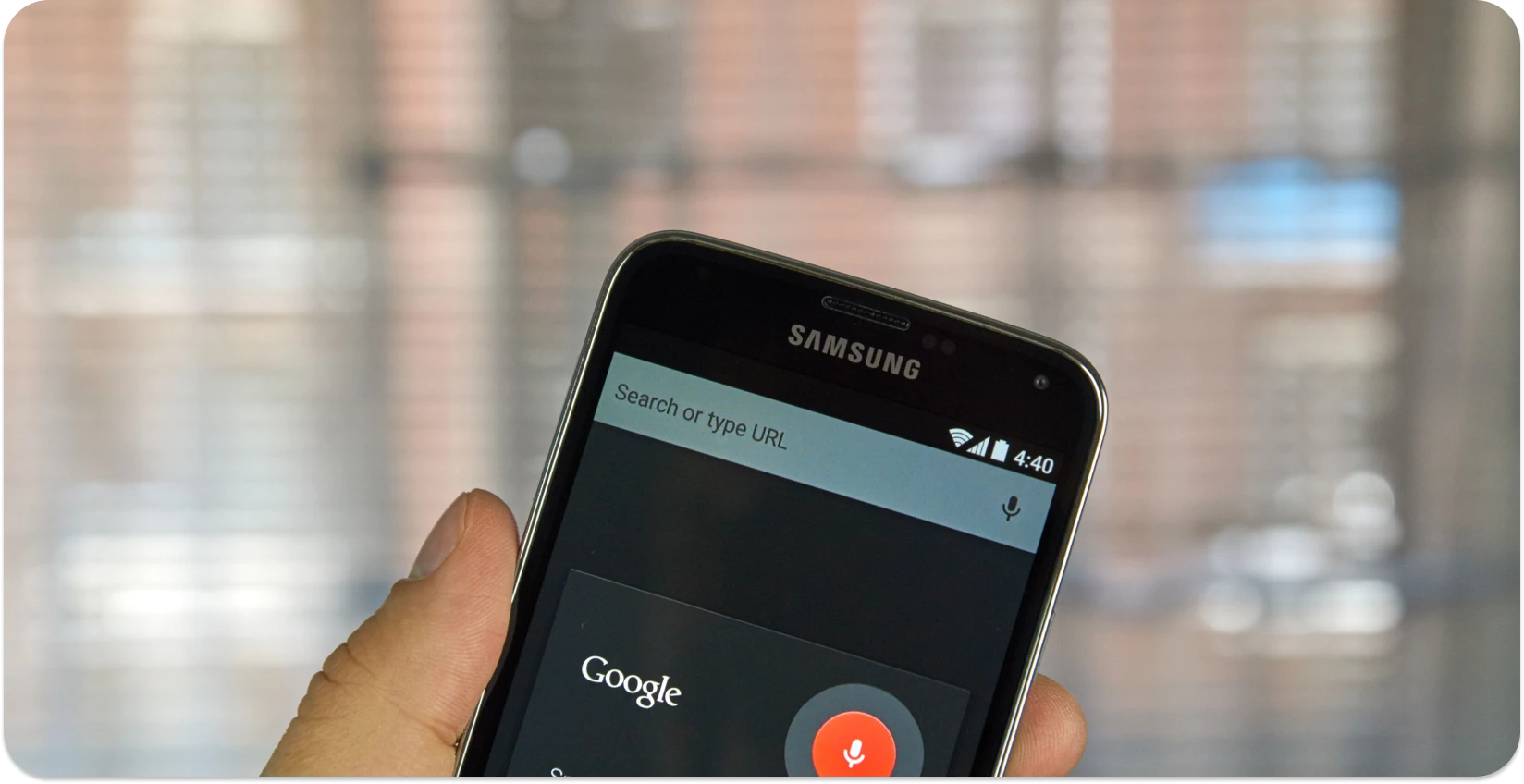
1. 받아쓰기 Google
Google Voice 타이핑이라고도 하는 Google 받아쓰기는 모든 웹 브라우저와 호환되는 무료 받아쓰기 도구입니다. Google 받아쓰기에는 음성 명령이 탑재되어 있어 사용자가 실시간으로 대본을 편집하고 서식을 지정할 수 있습니다. Google 받아쓰기는 맞춤법이 틀린 단어에 대한 가능한 대안을 제안하는 텍스트 예측 기능을 제공합니다.
Google 받아쓰기는 라이브 오디오만 지원하므로 사용자는 미리 녹음된 파일을 업로드할 수 없습니다. 음성 명령 기능은 소프트웨어의 광범위한 언어 범위에도 불구하고 영어로만 사용할 수 있습니다.
2. Windows 음성 인식
Windows 음성 인식은 Windows 10 이상의 소프트웨어를 사용하는 모든 Microsoft 장치에서 추가 비용 없이 사용할 수 있습니다. Windows 음성 인식에는 사용자가 키보드 사용과 받아쓰기 사이를 쉽게 전환할 수 있는 단축키가 있습니다. Windows 음성 인식은 인공 지능을 사용하여 사용자의 음성 패턴을 학습하여 높은 정확도를 보장합니다. Windows 음성 인식은 향상된 사용자 환경을 위해 사용자 지정 가능한 사전을 제공합니다.
Windows 음성 인식은 사용자의 음성을 학습하는 데 필요한 컨텍스트, 문법 및 어휘를 자체 데이터베이스에 저장합니다. Windows 음성 인식의 받아쓰기 기능은 장치가 온라인 상태일 때만 작동하도록 제한되어 있습니다.
3. 토크타이퍼
TalkTyper는 Google Voice 알고리즘을 사용하므로 사용자가 사용하려면 Google Chrome 설치해야 합니다. TalkTyper는 이메일이나 소셜 미디어 게시물과 같은 짧은 콘텐츠를 제작하는 데 적합한 기능이 제한된 기본 도구입니다. TalkTyper는 철자가 틀리거나 잘못 인식된 단어에 대한 가능한 대안을 제공합니다.
TalkType은 컴퓨터만 있으면 누구나 액세스할 수 있으며 사용하기 쉽습니다. 단점은 한 가지 언어만 지원하지만 정확도가 다소 낮고 악센트가 있는 영어를 이해하는 데 어려움을 겪는다는 것입니다.
4. 연설 노트
Speech Notes는 Google Chrome의 받아쓰기 확장 프로그램으로, 대본을 Gmail 또는 WordPress와 같은 선택한 프로그램으로 내보냅니다. 음성 메모는 Google Drive 와 호환되므로 쉽게 액세스, 편집 및 공유할 수 있습니다. 이 소프트웨어는 음성 메모 사용자에게 스마트 대문자, 자동 맞춤법 검사 및 자동 저장 기능을 제공하여 경험을 향상시킵니다.
사용자는 음성 메모에 서식 옵션 및 포괄적인 편집 도구와 같은 고급 기능이 부족하다는 점에 주목합니다. 이 소프트웨어는 작은 받아쓰기 작업에 더 좋습니다.
5. Dictation.io
Dictation.io 는 135개 언어를 지원하여 놀라운 언어 범위를 제공하는 무료 웹 기반 받아쓰기 도구입니다. 소프트웨어의 음성 명령 기능을 통해 사용자는 구두점, 서식 및 특수 문자를 쉽게 추가할 수 있습니다. 사용자는 키보드나 마우스를 사용할 필요 없이 이 작업을 수행할 수 있으므로 프로세스가 보다 유연하고 사용자 친화적입니다.
Dictation.io 는 Google의 음성 인식 엔진을 사용하므로 소프트웨어는 Google Chrome 브라우저와만 호환됩니다. Windows 및 Mac 사용자는 Google 설치해야 사용할 수 있습니다.
6. Notta AI 음성을 텍스트로 변환하는 소프트웨어
Notta는 브라우저 기반 받아쓰기 응용 프로그램으로, 웹 사이트 및 iOSAndroid 앱으로 사용할 수 있습니다. Notta는 광범위한 언어 지원, 기밀 정보에 대한 높은 보안, 다양한 액세서리 간의 전환을 간소화하기 위한 장치 간 동기화를 제공합니다.
사용자는 Notta가 배경 소음과 열악한 입력 오디오 품질에도 불구하고 정확한 대본을 생성할 수 있다고 보고합니다. 문장 구조의 빈번한 오류와 신뢰할 수 없는 화자 식별은 이러한 이점을 상쇄합니다.
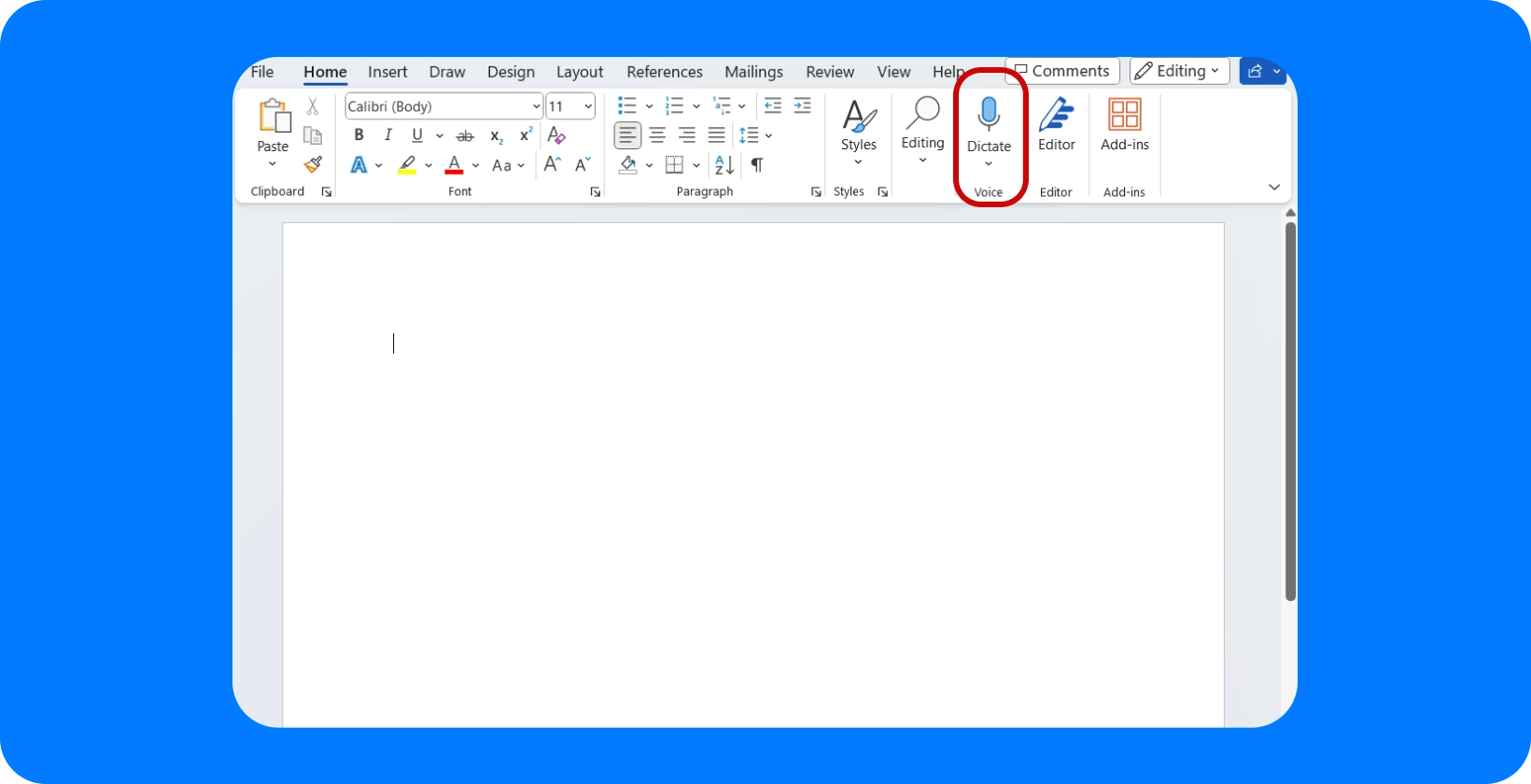
7. Microsoft Word
Microsoft Word 에는 모든 Microsoft 365 구독에 포함된 받아쓰기 기능이 있으며, 이 기능은 마이크가 활성화된 모든 장치에서 작동합니다. 사용자는 Microsoft Word 지원하는 29개 언어로 받아쓸 수 있습니다. 사용자는 정확도가 낮거나 문장 부호 옵션이 제한된 36개의 추가 '미리 보기' 언어를 사용합니다.
소프트웨어가 더 많은 훈련 데이터를 수집하고 인공 지능을 훈련함에 따라 Microsoft Word 받아쓰기의 정확도가 향상되지만 Windows 사용자만 액세스할 수 있습니다.
8. Dragon 프로페셔널
Dragon Professional 받아쓰기 소프트웨어는 1주일 동안 무료로 사용할 수 있습니다. Dragon Professional은 최첨단 딥 러닝 기술을 사용하여 소프트웨어가 사용자의 음성을 학습하고 적응할 때 99%를 보장합니다.
사용자는 Dragon Professional의 무료 버전에 1주일 동안만 액세스할 수 있으므로 이 소프트웨어는 고품질 결과를 생성하는 정교한 소프트웨어를 찾는 일회성 사용자에게 적합합니다.
9. 소볼소프트
Sobolsoft는 사용자가 매달 500분 동안 받아쓰기를 할 수 있는 무료 음성-텍스트 변환기 소프트웨어입니다. Sobolsoft는 라이브 받아쓰기가 아닌 MP3 형식의 사전 녹음된 오디오 파일만 지원합니다. Sobolsoft 소프트웨어는 Windows 및 Mac와 호환되며 사용자 친화적이고 마스터하기 쉽기 때문에 기술이 제한된 초보 사용자에게 완벽한 선택입니다.
Sobolsoft는 고급 받아쓰기 소프트웨어에 비해 구식이며 최첨단 인공 지능으로 뒷받침되고 정교한 기능을 갖추고 있습니다.
10. Otter
Otter.AI 는 웹 페이지와 모바일 앱으로 사용할 수 있는 무료 자동 전사 플랫폼입니다. 무료 구독을 통해 사용자는 매월 300분 분량의 전사와 3개의 가져온 오디오 파일을 사용할 수 있으므로 이메일, 에세이 및 보고서를 전사하는 데 적합합니다. Otter.AI 소프트웨어의 레이아웃은 간단하고 직관적이어서 사용자가 전사를 쉽게 찾고, 편집하고, 강조 표시하고, 공유할 수 있습니다.
Otter.AI 소프트웨어의 인공 지능은 96%의 정확도와 사용자가 말하는 방식을 학습하는 맞춤형 경험을 보장하며, 편집 중에 대본을 '정리'할 필요성을 최소화하여 시간을 절약합니다.
11. Microsoft 전사
Microsoft 실시간 음성 및 미리 녹음된 오디오 파일을 지원하는 Word의 새로운 오디오 대화 내용 기록 기능의 이름을 전사합니다. Microsoft Transcribe는 Word의 오프라인 사용자에게 5시간 분량의 업로드된 오디오에 대한 권한을 부여하며, 웹에서 Word를 사용하는 온라인 사용자에게는 대화 내용 기록 제한이 없습니다.
사용자는 Microsoft Transcribe에서 전사의 일부를 다시 들을 수 있는데, 이는 다른 받아쓰기 소프트웨어에서는 볼 수 없는 기능입니다. Microsoft Transcribe를 사용하면 녹음과 함께 메모를 작성하고 완료된 스크립트의 텍스트를 사후에 메모에 삽입할 수 있습니다.
12. Trint
Trint 는 번역, 편집 및 협업을 위한 다양한 옵션을 사용하여 하나의 소프트웨어에서 오디오 및 비디오 파일을 텍스트로 변환합니다. Trint 인터페이스는 믿을 수 없을 정도로 사용자 친화적이며, 쉬운 탐색을 위한 키보드 단축키와 편집 편의를 위한 강조 표시 또는 취소선 텍스트의 추가 이점이 있습니다.
사용자는 예산 받아쓰기 옵션으로서의 Trint의 이점에도 불구하고 소프트웨어가 스피커를 구별하는 데 어려움을 겪고 배경 소음으로 인해 대본에 심각한 오류가 발생한다고 보고합니다.
13. FireFlies
FireFlies 는 단어 오류율(WER)을 사용하여 계산된 98% 정확도로 Google 및 Microsoft의 내장 도구와 경쟁하는 음성을 텍스트로 변환하는 소프트웨어입니다. FireFlies 감정, 화자, 날짜, 테마 및 주제를 기반으로 정보를 분류하는 자동 필터로 사용자 편의성을 향상시켜 시간을 절약하고 특정 세부 정보를 매우 쉽게 찾을 수 있도록 합니다. FireFlies 의 스레드 기능을 사용하면 사용자가 스크립트에 타임스탬프가 지정된 댓글을 추가, 회신 및 편집할 수 있습니다.
FireFlies 는 데이터가 종단 간 암호화되고 최고의 보안 표준을 준수하는 데이터베이스에서 호스팅되기 때문에 기밀성에 대해 우려하는 사용자에게 인기가 있습니다.
14. 현명하게 대화하기
Converse Smartly는 오디오 파일을 편집 가능한 텍스트로 변환하는 고급 음성-텍스트 소프트웨어로, 테마를 강조 표시하고, 화자를 구별하고, 감정 분석을 수행합니다. Converse Smartly의 가장 두드러진 기능은 완성된 전사의 추세와 패턴을 자동으로 식별하는 텍스트 분석입니다.
가장 강력한 음성 인식 소프트웨어 중 하나인 IBM Watson Speech API를 기반으로 하는 Converse Smartly는 동일한 부분에서 높은 정확도와 속도를 보장합니다. Converse Smartly는 인터넷 연결만 있으면 받아쓰기를 할 수 있습니다.
받아쓰기란 무엇입니까?
받아쓰기는 구어를 서면 텍스트로 변환하는 과정입니다. 받아쓰기는 한 사람이 말하고 다른 사람이 말한 내용을 기록하거나 받아쓰기 소프트웨어와 같은 기술을 사용하여 수동으로 수행할 수 있습니다. 받아쓰기 는 음성 인식 소프트웨어를 사용하여 기술 맥락에서 말한 단어를 텍스트로 변환하는 장치에 말하는 것을 포함합니다.
받아쓰기 소프트웨어의 목적은 무엇입니까?
받아쓰기 소프트웨어의 목적은 음성을 서면 텍스트로 변환하여 핸즈프리로 컴퓨터 및 디지털 장치와 상호 작용할 수 있는 방법을 제공하는 것입니다. 이 기술은 전통적인 타이핑을 어렵게 만드는 장애가 있는 개인에게 특히 유용합니다. 받아쓰기 소프트웨어를 사용하면 컴퓨터 및 기타 장치를 더 쉽게 사용할 수 있어 접근성이 향상됩니다.
받아쓰기 소프트웨어를 사용하면 어떤 이점이 있습니까?
받아쓰기 소프트웨어 사용의 이점은 다음과 같습니다.
- 속도 증가: 말하는 것이 타이핑하는 것보다 훨씬 빠릅니다. 받아쓰기 소프트웨어를 사용하면 사용자가 생각하는 대로 빠르게 생각을 캡처할 수 있습니다.
- 생산성 향상: 받아쓰기는 종종 지루하고 시간이 많이 걸리는 작업입니다. 받아쓰기 소프트웨어는 개인의 소중한 시간을 절약하여 받아쓰는 동안 멀티태스킹을 하거나 단순히 더 복잡한 작업에 에너지를 쏟을 수 있도록 합니다.
- 신체적 부담 감소: 받아쓰기 소프트웨어를 사용하면 장시간 키보드로 타이핑할 때 눈, 목, 손의 통증을 방지할 수 있습니다.
- 접근성 보장: 받아쓰기 소프트웨어를 사용하면 시각 장애, 신체 장애 및 학습 차이가 있는 사용자가 비장애인과 동일한 방식으로 쓰기에 액세스할 수 있습니다.
- 흐름 개선: 작성자의 차단 또는 빈 페이지에 대한 두려움으로 인해 많은 사람들이 콘텐츠를 제작하지 못합니다. 사용자는 타이핑할 때보다 더 빠르게 '종이에 단어를 적을' 수 있어 받아쓰기 소프트웨어를 통해 아이디어가 더 자유롭게 흐를 수 있습니다.
받아쓰기 소프트웨어를 사용하여 무엇을 할 수 있습니까?
받아쓰기 소프트웨어는 키보드를 볼 수 없는 시각 장애가 있는 개인과 손 사용에 영향을 미치는 신체 장애가 있는 사람을 포함하여 다양한 사람들에게 유용한 도구입니다. 받아쓰기 소프트웨어는 글쓰기에 어려움을 겪는 학습 차이가 있는 학생, 고객에 대해 광범위하게 메모하는 전문가, 책 원고를 준비하는 저자에게 도움이 됩니다.

최고의 무료 받아쓰기 소프트웨어를 선택하는 방법은 무엇입니까?
최고의 무료 받아쓰기 소프트웨어를 선택하려면 아래 사항을 고려하십시오.
- 요구 사항과 목표를 정의합니다. 받아쓰기 소프트웨어의 요구 사항을 이해하는 것이 중요합니다. 받아쓸 문서 유형, 워크플로 및 필요할 수 있는 특정 기능과 같은 요소를 고려합니다.
- 호환성을 고려합니다. 소프트웨어가 운영 체제 및 기타 도구와 호환되는지 확인하십시오. 다양한 장치 및 플랫폼과의 호환성은 생산성을 크게 향상시킵니다.
- 정확성 및 언어 지원을 평가합니다. 수정을 최소화하기 위해 음성 인식에서 높은 정확도를 제공하는 소프트웨어를 찾고 여러 언어를 지원하는지 확인하십시오.
- 적응력과 훈련을 평가합니다. 시간이 지남에 따라 음성 및 언어 패턴을 학습하는 소프트웨어를 선택하십시오. 말하기 스타일과 어휘에 적응하는 능력은 효율성을 크게 향상시킵니다.
- 통합 및 호환성을 확인하십시오. 소프트웨어가 워드 프로세서, 이메일 클라이언트 또는 CRM 시스템과 같은 다른 응용 프로그램과 얼마나 잘 통합되는지 조사합니다. 원활한 통합은 워크플로우를 간소화합니다.
- 사용자 인터페이스 및 사용 편의성을 평가합니다. 사용자 친화적인 인터페이스는 원활한 받아쓰기 경험의 핵심입니다. 직관적인 컨트롤과 쉬운 탐색으로 생산성을 높일 수 있습니다.
- 이동성과 접근성을 고려합니다. 모바일 앱 지원을 제공하는 소프트웨어를 선택하십시오. 접근성 기능은 다양한 능력을 가진 사용자에게도 중요합니다.
- 개인 정보 보호 및 보안을 검사합니다. 소프트웨어에 민감한 정보가 자주 지시되는 강력한 보안 조치가 있는지 확인하십시오. 개인 정보 보호 정책 및 데이터 암호화는 고려해야 할 중요한 측면입니다.
- 비용과 라이선싱을 비교합니다. 무료 옵션에 집중하는 동안 무료 버전의 숨겨진 비용이나 제한 사항을 알고 있습니다. 라이선싱 조건을 이해하여 장기적인 요구 사항을 충족하는지 확인합니다.
- 평가판 기간과 사용자 피드백을 활용합니다. 평가판 기간을 활용하여 소프트웨어의 기능을 테스트하십시오. 사용자 리뷰를 읽고 실제 성능과 만족도를 측정하세요.
- 고객 지원 및 업데이트를 조사합니다. 신뢰할 수 있는 고객 지원과 정기적인 업데이트는 장기적인 사용성을 위해 매우 중요합니다. 업데이트 빈도와 지원 리소스의 가용성을 확인합니다.
- 확장성을 고려합니다. 요구 사항에 따라 확장할 수 있는 소프트웨어를 선택하며, 여기에는 더 많은 양의 받아쓰기 또는 더 복잡한 작업 처리가 포함됩니다.
- 백업 및 내보내기 옵션을 확인하십시오. 소프트웨어를 통해 사용자가 받아쓴 문서를 쉽게 백업하고 내보낼 수 있는지 확인하십시오. 이는 데이터 안전과 문서 사용 방법의 유연성에 매우 중요합니다.
- 향후 트렌드에 대한 최신 정보를 받아보세요. AI 발전과 같은 받아쓰기 기술의 새로운 동향을 주시하여 선택한 소프트웨어가 관련성과 효율성을 유지할 수 있도록 하십시오.
Mac 사용자를 위한 최고의 무료 받아쓰기 소프트웨어는 무엇입니까?
Mac 사용자를 위한 최고의 무료 받아쓰기 소프트웨어는 Apple 장치를 사용하는 사용자가 Notta를 사용하기 위해 응용 프로그램을 설치할 필요가 없기 때문에 Notta입니다. Notta는 Safari 웹사이트와 iOS 앱으로 사용할 수 있습니다. Mac 사용자를 위한 최고의 받아쓰기 소프트웨어는 운영 체제 및 받아쓰기 요구 사항과 호환되어야 합니다.
Microsoft 사용자를 위한 최고의 무료 받아쓰기 소프트웨어는 무엇입니까?
Microsoft 사용자를 위한 최고의 무료 받아쓰기 소프트웨어는 Microsoft Transcribe입니다. Microsoft Transcribe는 무제한 받아쓰기 시간, 되감기 기능, 완성된 대본의 인용문을 텍스트에 대한 메모에 삽입할 수 있기 때문에 Microsoft 사용자를 위한 최고의 받아쓰기 소프트웨어 중 하나입니다.

작가를 위한 최고의 무료 받아쓰기 소프트웨어는 무엇입니까?
작가를 위한 최고의 무료 받아쓰기 소프트웨어는 Otter.AI. Otter.AI 는 다재다능하며 웹 브라우저, 데스크톱 및 모바일 앱으로 사용할 수 있으므로 작성자가 어디서나 글을 쓸 수 있습니다. Otter.AI 의 인공 지능은 96%의 정확도를 보장하며, 음성과 특정 어휘를 사용하여 스스로 훈련하여 시간이 지남에 따라 사용자가 말하는 방식을 학습합니다.
그 결과 사용자 지정 환경이 제공되며, 이 기간 동안 Otter.AI 사용자는 편집 시 대본의 최소한의 '정리'만 수행할 것으로 예상하면 됩니다.
Otter.AI에 대한 무료 구독은 사용자가 한 달에 30분 단위로 30분 분량의 전사를 할 수 있도록 제한하므로 개요 및 장과 같은 텍스트를 작성하는 데 가장 적합합니다. 작가를 위한 최고의 받아쓰기 소프트웨어를 사용하면 받아쓰기 제한이나 대본의 정확성에 대해 걱정할 필요 없이 브레인스토밍하고, '종이에 단어를 얻고' 아이디어를 요약할 수 있습니다.
변호사를 위한 최고의 무료 받아쓰기 소프트웨어는 무엇입니까?
변호사를 위한 최고의 무료 받아쓰기 소프트웨어는 보안 및 개인 정보 보호 서비스 때문에 FireFlies . 변호사를 위한 최고의 받아쓰기 소프트웨어는 그들이 기록하는 고객, 사건 및 평결에 대한 기밀 정보를 수용합니다. FireFlies 는 세부 정보를 숨기는 종단 간 암호화를 제공합니다. FireFlies 최고 수준의 보안 표준을 준수합니다.
받아쓰기와 전사의 차이점은 무엇입니까?
받아쓰기와 전사 의 주요 차이점은 전자는 원래 화자의 행동을 언급하는 반면 후자는 원래 작가의 행동을 언급한다는 것입니다. T ranscription은 음성을 텍스트로 변환하는 과정인 반면, 받아쓰기는 음성을 녹음하는 사람이나 장치에 말하는 동작입니다.

